Windows JDK安装教程
更新时间:2025-04-02 08:04
# 1 JDK安装
# 1.1 打开下载好的exe文件 -> 点击下一步
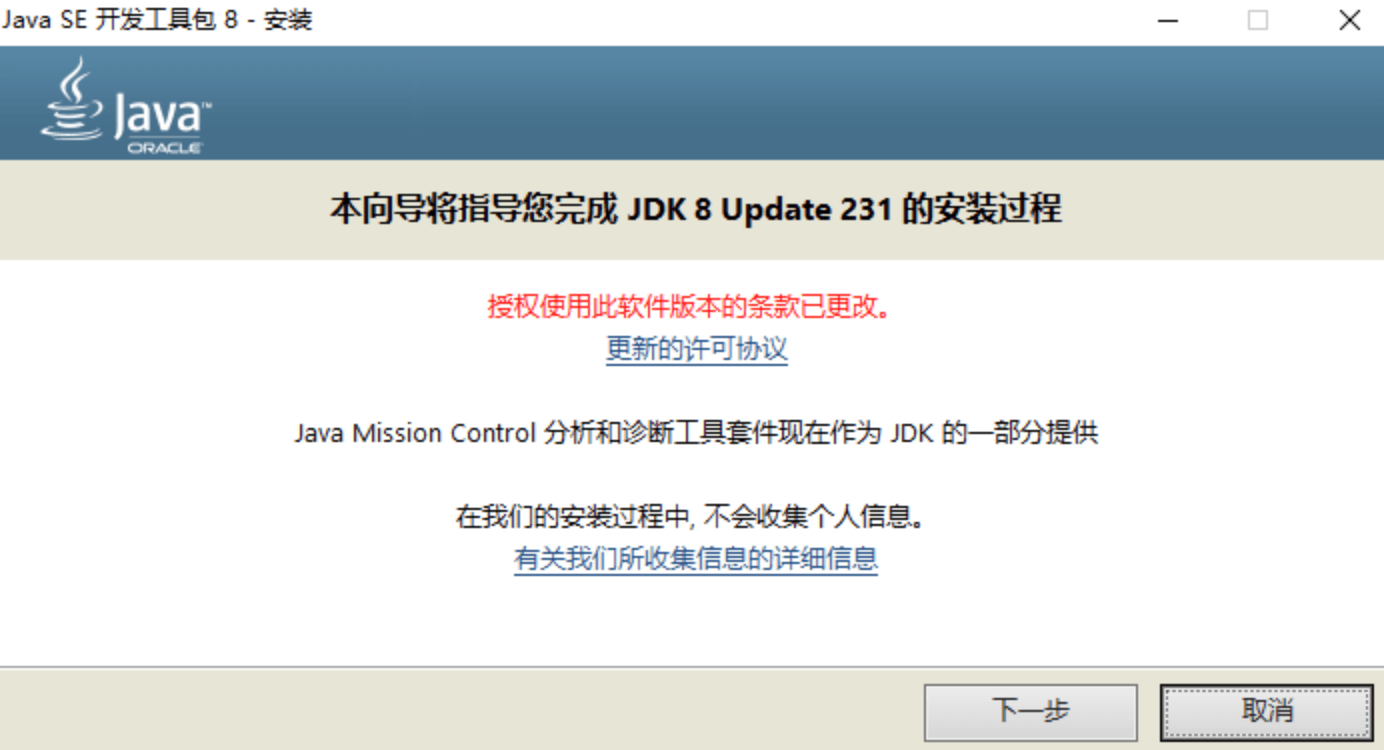
# 1.2 可以选择默认路径也可以按照到指定的路径 -> 点击下一步
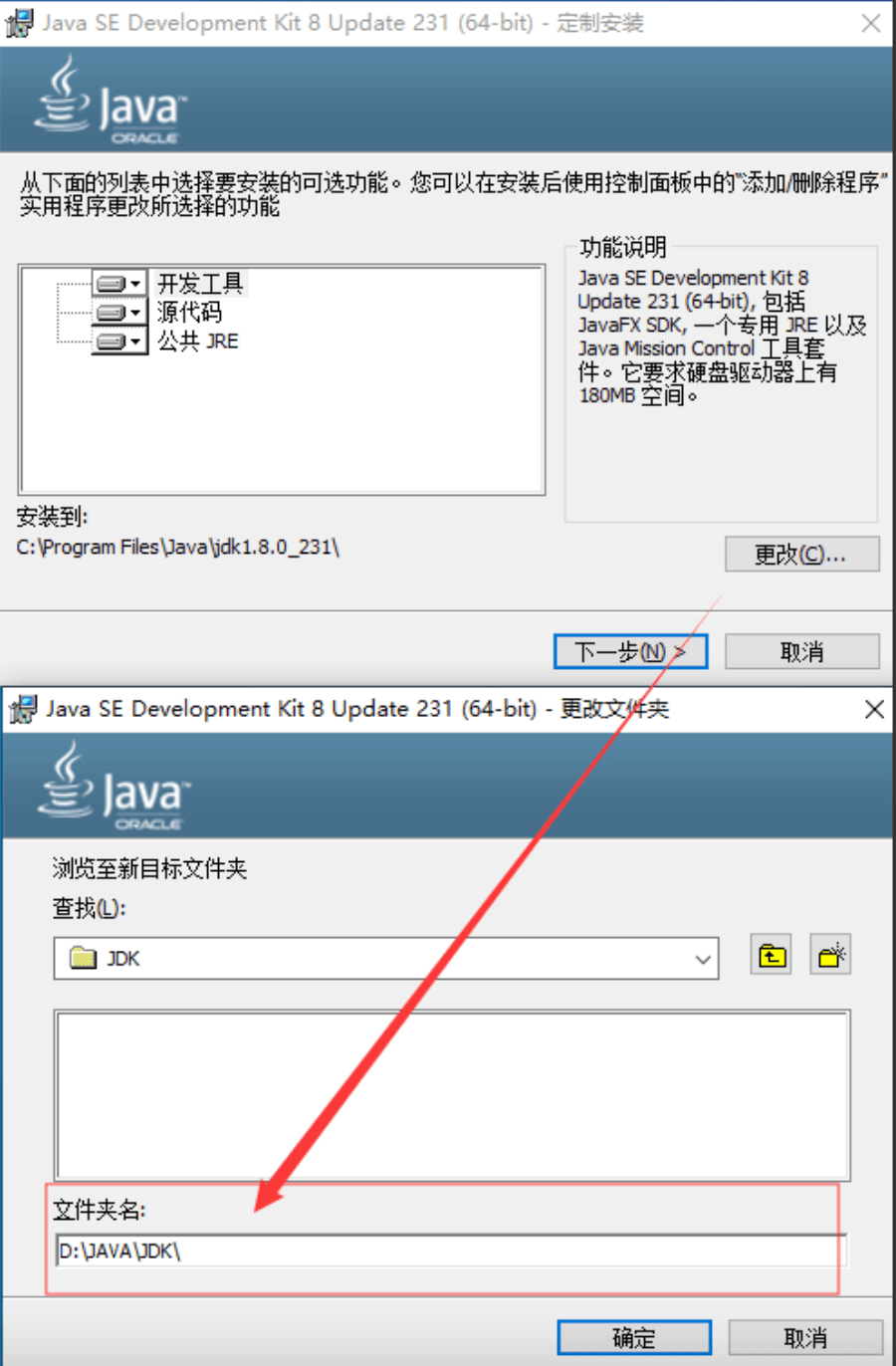
# 1.3 安装完后,出现的这一步是安装jre,同样可以把它安装在D盘。但是不要安装在JDK文件夹,可以安装在JDK上层文件夹的JAVA文件夹里面
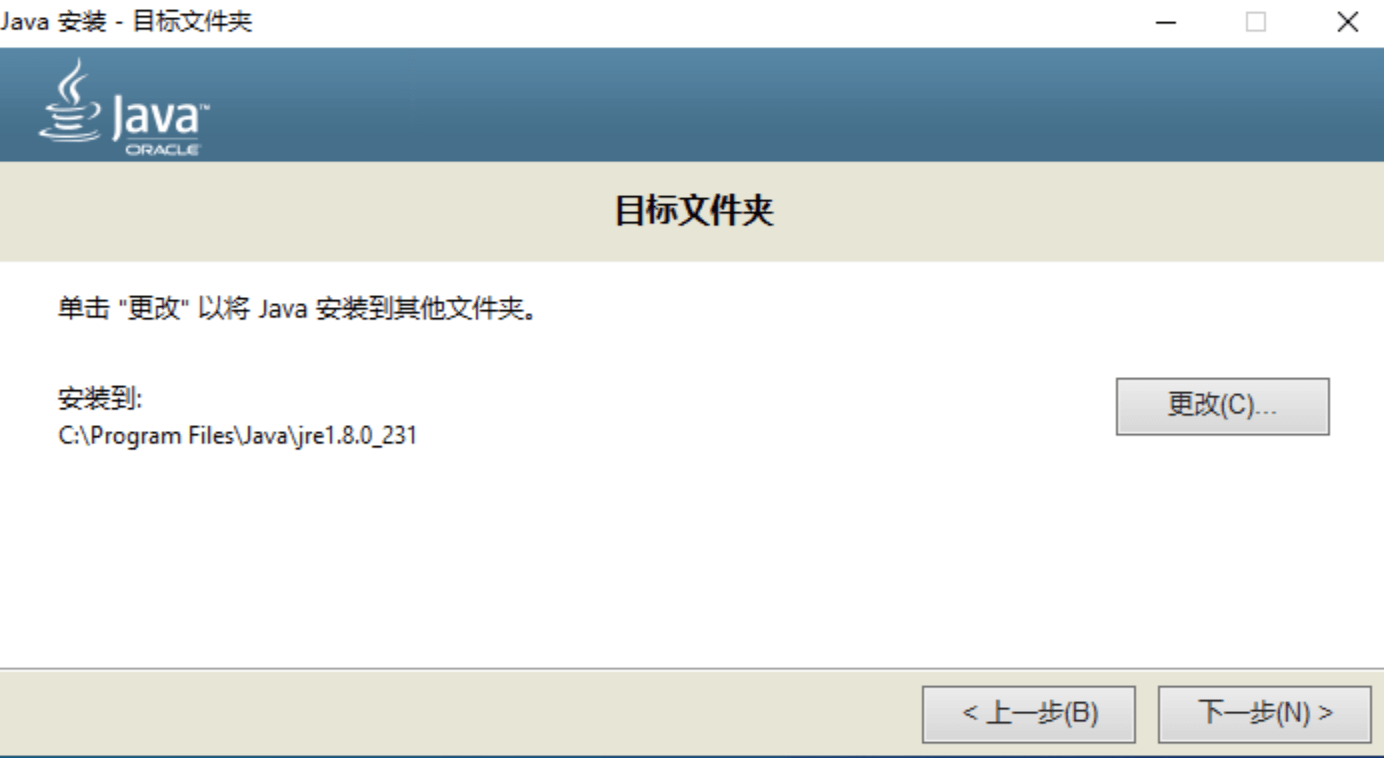
# 1.4 JDK安装完成
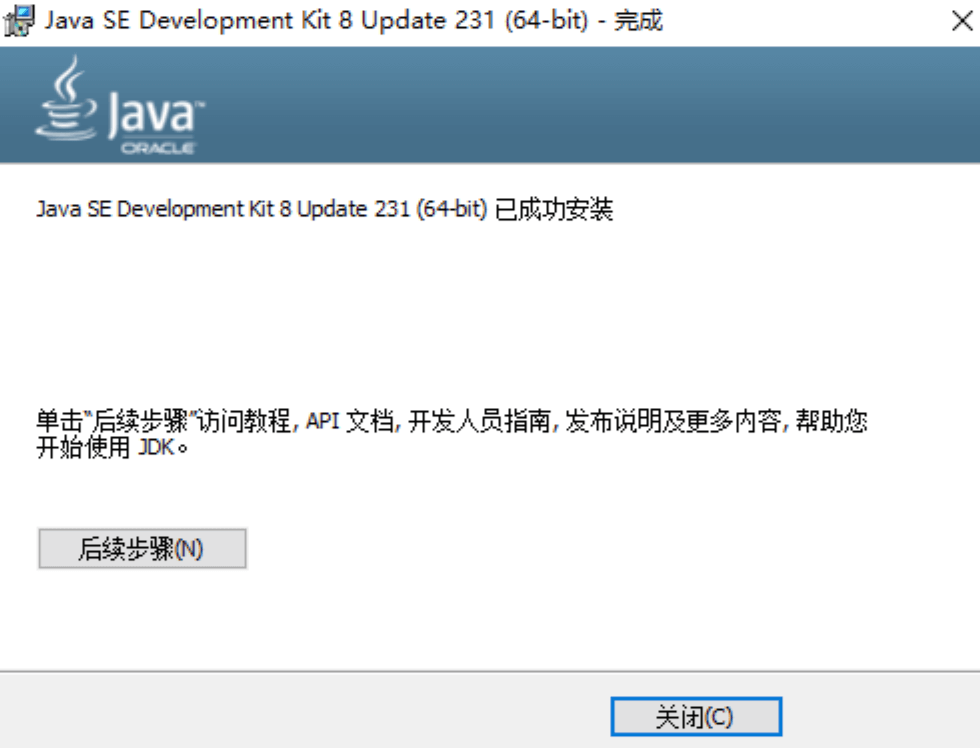
# 2 JDK环境变量配置
# 2.1 右键-我的电脑(这台电脑)-属性-高级系统设置
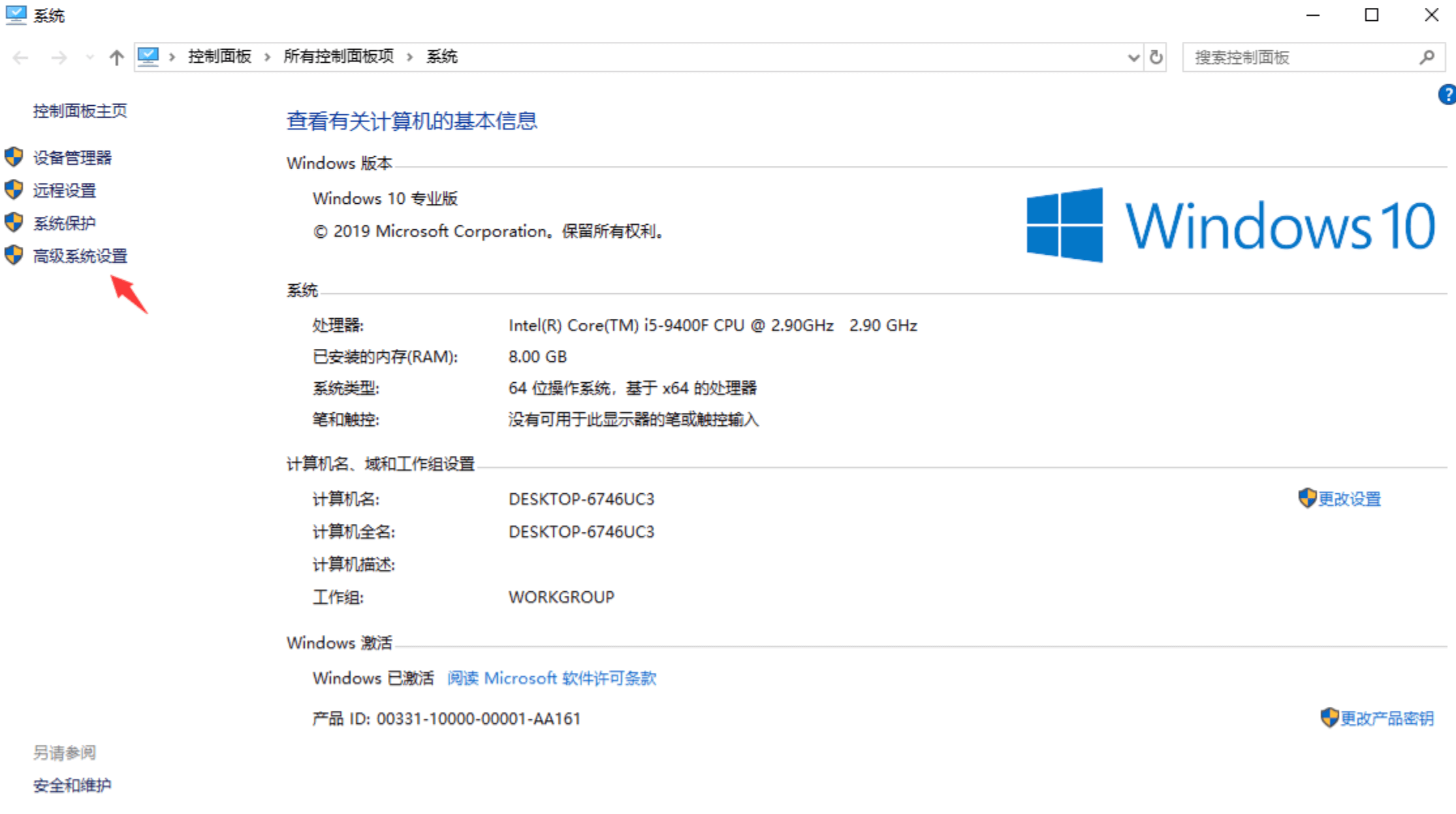
# 2.2 高级 -> 环境变量
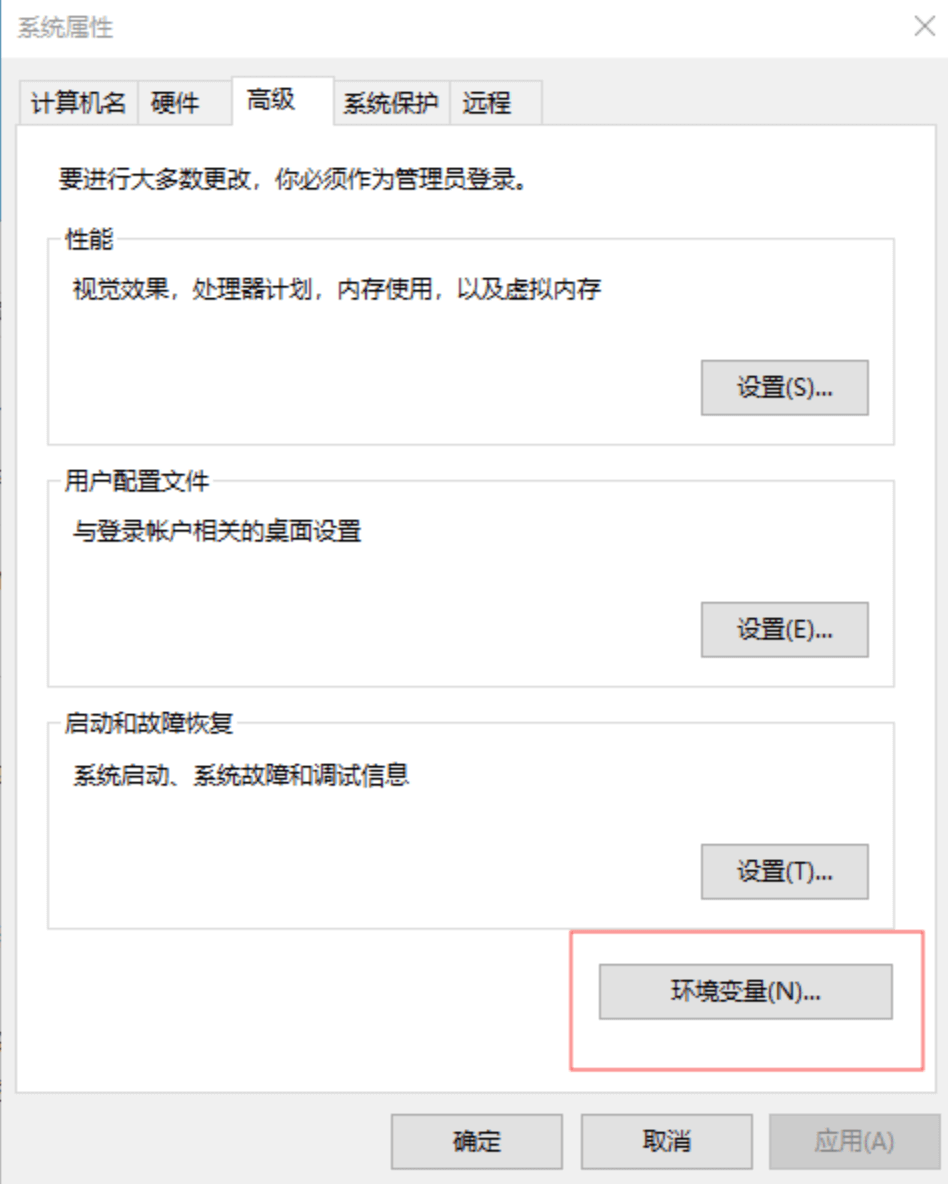
# 2.3 新建: 变量名:JAVA_HOME, 变量值:(就是你的JDK安装路径,例如我的 D:\JAVA\JDK),点击确定(不要填成Jre的文件路径)

# 2.4 新建:变量名:CLASSPATH,变量值:.;%JAVA_HOME%\lib\dt.jar;%JAVA_HOME%\lib\tools.jar; 重点注意最前面有".;"这个点和最后的分号千万不能少,最后面也有个分号,很多同学“javac不是内部或外部命令,也不是可运行的程序”,“Java 错误:找不到或无法加载主类”往往都是错在了这里。

# 2.5 找到Path,因为这个本来就有,所以不用新建,直接双击进去修改就行了。变量值:;%JAVA_HOME%\bin;%JAVA_HOME%\jre\bin,如果里面本来就有类容,可以在最后添加进去也可以,但是注意中间用;号隔开。不行的话可以删掉里面的。
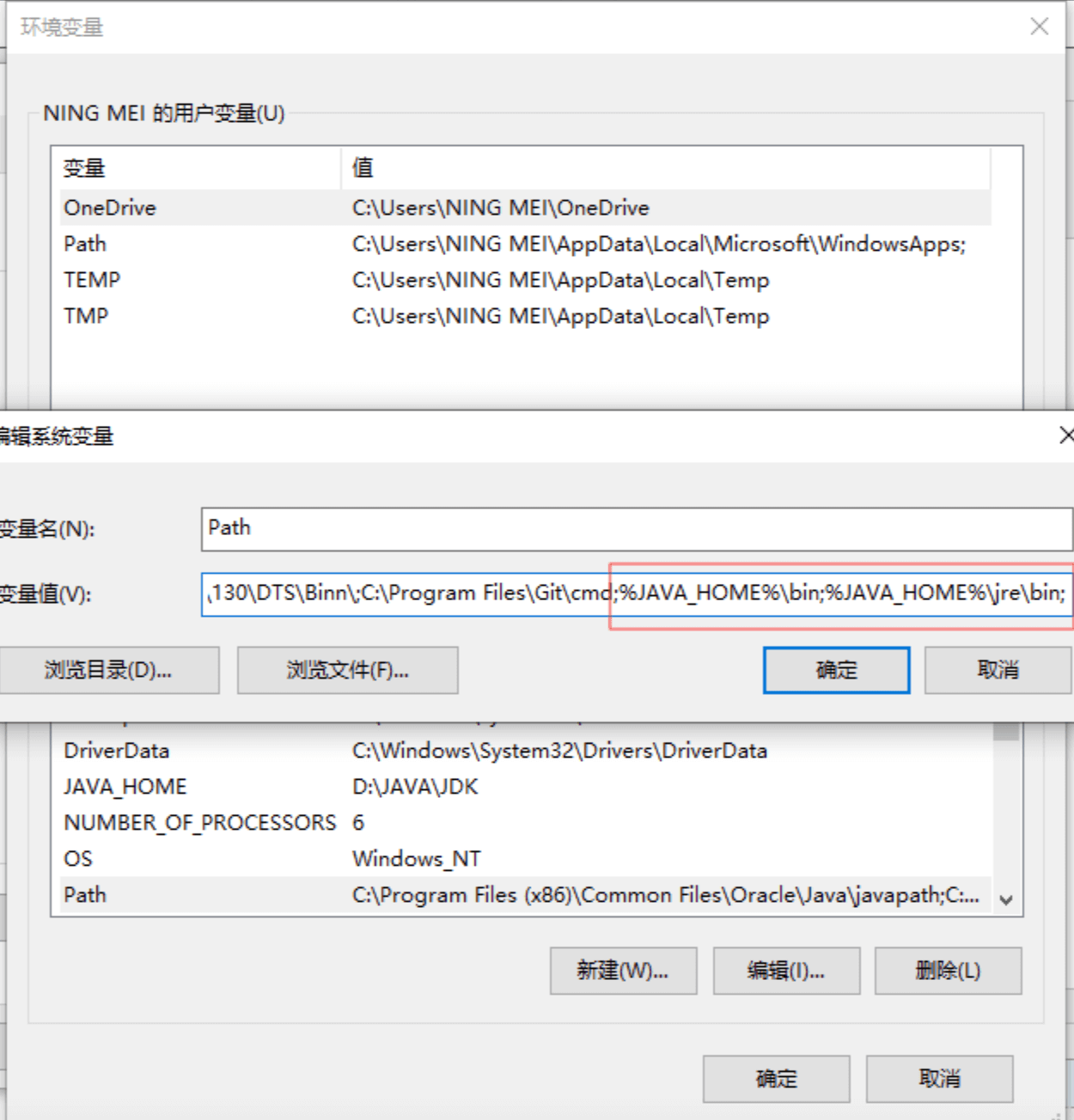
# 3 检查是否配置成功
# 3.1 打开CMD输入javac回车出现下面就说明配置成功了。

本文档对解决你的问题有所帮助?
本页目录
